Nexus 5にAndroid Pieのカスタムロムをインストールする

数年前にNexus 5をヤフオクで売り飛ばしたが、忘れられずにジャンク品を買ってしまった。
一昨年(2018年)の12月に秋葉原のスマホジャンク屋を覗いていたら外観の状態がかなりいい赤のNexus 5(ストレージ:16GB)が4000円ほどで売られていた。
動かなくてもいいやと思って買ってみたが、問題なく動いた。 ちょっとバッテリーの持ちが悪い気がするがそれはしょうがない。
以前Nexus 5を持っていた時には知識力が不足していて、カスタムロムを入れようにも入れられなかったが、この Nexus 5にはカスタムロムを入れてみることにした。
で、今回はAndroid 9(Pie)を入れる方法を紹介いたしますです。

事前に用意するもの
- Nexus 5 本体
- PC(WindowsでもMacでも、Linuxでも)
- USBケーブル(Nexus 5に挿せるデータ通信のできるもの)
- TWRP(リカバリ)
- Download Links の AmericaかEuropaのリンク先から最新版をダウンロードする
- 現状の最新版の3.3.1.0でいいはず
- Android 9のカスタムロム
- XDAへのリンクです
- 一つ目の投稿のLatest Downloads: => Pie:Folder をクリックでダウンロードページに行けるはず
- gapps(Google Playを入れるため)
- ARM, 9.0, pico を選択してダウンロードする
- System領域の拡張用ツール
- ストレージが32GBのモデルの場合は必要がないと思います
- XDAへのリンクです
- 一つ目の投稿のRepartitioning package: hh_clamor_repartition.zip をダウンロード
- もしかして、Recovery: twrp-3.3.1-1_UA-hh.img も必要になる可能性あり
- 上記でダウンロードしたものをPCのどこかのディレクトリにまとめておく(本記事ではこのディレクトリを nantyaradir として表します)
- windowsなら C:\Users\xxx\Desktop\dir など
ロムのインストールをする場合、以前のデータは保持されません。 また、Nexus 5がお亡くなりになる可能性もあるので自己責任でお願いします。 あと、SIMカードが繋がるのかテストしていませんのあしからず。
A. 下準備
-
adbとfastbootをPCにインストールする Qiita - adbコマンド導入の方法を参考にしてadbとfastbootをいれてください。いきなりQittaの記事へのリンクですが、わりとまとまってます。
adbコマンドの導入方法とありますが、fastbootも同時に入るはずです。わからなければもっとわかりやすい方法があるかもしれないのでググってみてください。
-
Nexus 5の開発者向けオプションをONに
- PCとNexus 5をUSBケーブルで繋げます。つなげるとたぶんPC側でドライバのインストールが始まります、インストール済みなら始まりません
- Android => Nexus 5の設定画面の下の方に「端末情報」というのがあるのでタップ
- どこかに「ビルドナンバー」という表示があるので10回くらいタップ
- 設定の下の方に開発者向けオプションが表示されます
- 開発者向けオプションをONにして、さらに下の方にあるUSBデバッグをONにします
- PC => PCにつないでいるとAndroidの画面に、「このPCに接続を許可しますか?」みたいな表示が出るのでOK
- 3までできたら、USBケーブルからNexus 5を外します
B. TWRPのインストール
-
bootloader unlock
- Android => Nexus 5 の電源を切り、ボリュームダウンと電源ボタンを同時に長押しします
- USBケーブルでNexus 5とPCを繋げます
- PC => コマンドプロンプトかターミナルを開きます
fastboot devicesと打つとNexus 5が表示されるのを確認するfastboot oem unlockと打つ
- Android => Nexus 5 の画面にunlockしていいか表示が現れるのでボリュームボタンで選択して電源ボタンでOK
- 再起動するので起動したらもう一度電源をOFFにしUSBケーブルからNexus 5を外す
-
TWRPを入れる
- Android => ボリュームダウンと電源ボタンを同時に長押しします
- USBケーブルでNexus 5とPCを繋げます
- PC => コマンドプロンプトかターミナルを開きます
cd nantyaradirと打ち、ダウンロードしたファイルのあるディレクトリまで移動しますfastboot devicesと打つとNexus 5が表示されるのを確認するfastboot flash recovery twrp-3.3.1-0-hammerhead.imgfastboot reboot recovery
C. 16GBモデルの場合
16GBモデルのNexus 5の場合は/system領域が1GBしかなくてロムのインストールができないのでsystem領域の拡張を行います。
- /system領域の拡張
- Android => TWRPが起動しているのを確認
- 起動していなかったら
- ボリュームダウンと電源ボタンを同時に長押しします
- USBケーブルでNexus 5とPCを繋げます
- 起動していなかったら
- PC => コマンドプロンプトかターミナルを開きます
cd nantyaradirと打ち、ダウンロードしたファイルのあるディレクトリまで移動しますadb push hh_clamor_repartition.zip /sdcard/と打ちます
- Android/TWRP => Installでhh_clamor_repartition.zipをインストール
- Advanced => Terminal で
modifyと打てと表示されるので、そうする - Wipe > Format data
yesと打つ
- Wipe => Advanced Wipe で全部選択でwipe
- Advanced => Terminal で
- 4でcache領域でエラーが出る場合は、何回かwipeを繰り返す
- Android => TWRPが起動しているのを確認
D. OSのインストール
- インストール
- Android => TWRPが起動しているのを確認
- 起動していなかったら
- ボリュームダウンと電源ボタンを同時に長押しします
- USBケーブルでNexus 5とPCを繋げます
- 起動していなかったら
- PC => コマンドプロンプトかターミナルを開きます
cd nantyaradirと打ち、ダウンロードしたファイルのあるディレクトリまで移動します。
- TWRP => adb sideload モードにする
- PC =>
adb sideload rom.zipadb sideload gapps.zip
- TWRP => wipe dalvik/cache
- 再起動する
- Android => TWRPが起動しているのを確認
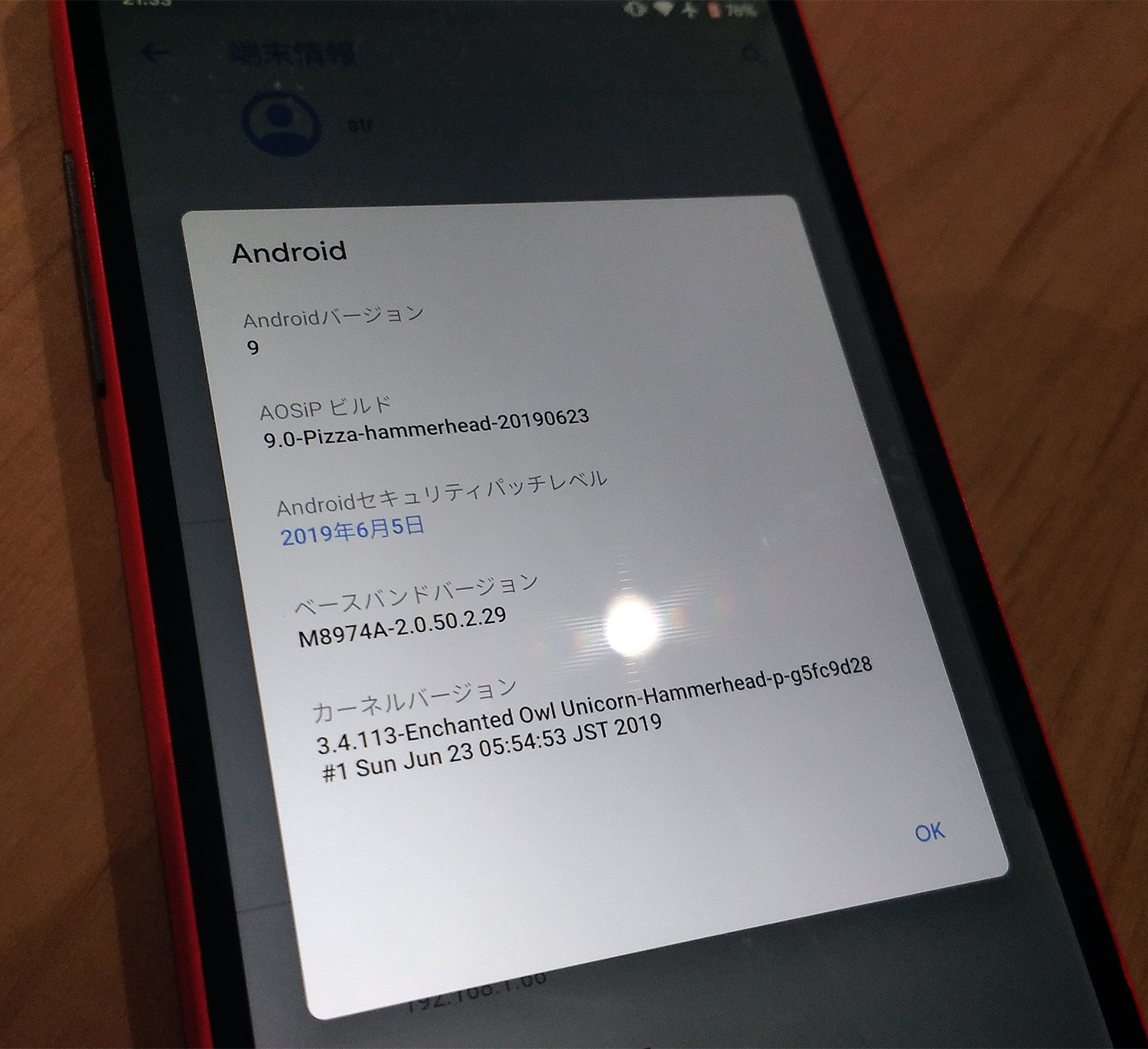
これで無事にAndroid9がインストールされるはずです。うまくいかない場合は色々ググってください。 気合と根性と情熱です。
Nexus 5の情報は結構多いので無名Androit端末よりは全然マシです。くじけないでください。
なんとかなります。